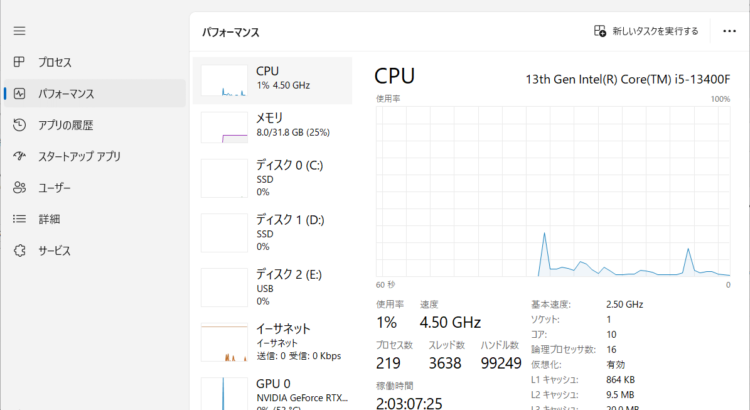BTO ゲーミング おすすめ
パソコンでゲームを楽しむならゲーミグPCがおすすめです。ゲームのキャラクターや背景は3Dグラフィックで描画されていることが多く、ゲーミングPCなら3Dグラフィックに特化した特別なパーツが設定されているからです。ゲーミングPCはパソコン専門ショップが販売しているBTOパソコンの一種です。BTOとは受注生産の意味でショップ側にパーツの構成を依頼して組み立てを行ってもらうサービスです。BTOを使ったコスパが高いゲーミングPCの構成方法をなどを考察します。
BTOをサービスを受けるためには
家電量販店のパソコン売り場ではBTOサービスはほとんど行われていません。家電量販店で購入できるパソコンは汎用的に利用できるように様々アプリや保守サービスが最初から設定されていて便利ですが、ハードウェアの組み換えには対応していないのが現状です。BTOサービスはパソコンパーツ専門ショップで受けるのが一般的です。パソコンパーツ専門ショップを利用するためにはリアルショップとネットショップの2通りの選択肢があります。リアルショップは現実にお店を構えているショップでパソコン工房やドスパラなどが有名です。ただリアルショップは全国どこにでもある分けではないため、BTOサービスを受けている方はネットショップを利用されるのが多い印象を受けます。
BTOをネットで利用する
BTOパソコンなどで検索を行うと様々なショップを見つけることができます。SNSなどを見てみると評判が一番高いショップはツクモのような気がします。値段を比べるとドスパラやフロンティアに分があるように感じます。ドスパラは評判はあまり良くありませんが、それくらい購入者が沢山いる現れでもあると思います。フロンティアは横浜FCのスポンサーになるなど事業がうまく行っている印象を受けます。どのページを見ても用途ごとにページが分かれているので、ゲーミングPCのページを見ることで簡単に快適にパソコンゲームを楽しむためのパソコンを見つけることができます。BTOはパーツ選択が難しい印象を受けますが、どこのショップもパソコン初心者でも購入しやすいようにある程度PCパーツを組んだ状態でランク付けされ商品が陳列されているので、自分ですべてのパーツを選択する必要はありません。設定されたパーツから自分が気になるパーツだけを変更できるのがBTOサービスの良いところです。
BTOサービスで保証は大丈夫か
ネット通販が一般的になっていることもあり、ネットショップで購入したパソコンも初期不良があればパーツ交換など親切に対応してくれます。ドスパラは不良品が多いとか、パーツ交換に応じないなどの話をネット上で見かけますが、ドスパラで購入したパソコンも7年以上快適に動いていて、ドスパラから中古で購入したパーツが動作不良があった時にもパーツ交換に応じていただけました。基本的に有名な店舗であれば余程でなければ気分が悪い対応をされることはないと思っています。
ゲーミングPCをネットで買う
ゲーミングPCもノートタイプとデスクトップタイプから選択することができます。ゲーミングPCに設定されているCPUや3Dグラフィックを描画するグラフィックボードは性能が高く、その分排熱量も多くなります。熱対策自体はノートタイプでも十分されていてオーバーヒート的なことにはなりませんが、ノートタイプは本体が操作している手に近いこtもあり、本体から排熱された熱を常に感じながらの操作を強いられるのがとても不快です。ゲームを快適に楽しむのであればデスクトップタイプがおすすめです。デスクトップタイプは大きく重いためネット通販との相性はとても良いと感じます。修理に出す時などはショップ側にパソコンを送る必要がありますが、ショップ側が送料を持ってくれることもあります。リアルショップに修理に持ち込むよりもネットショップの方が手軽に利用できるイメージです。
ゲーミングPCの選択方法
ゲーミングPCも普通のPC同様に沢山のパーツで構成されています。その中で一番選択が重要となるのが3Dグラフィックを描画するパーツです。グラボとかビデオカードとかGPUなど様々な呼び名で呼ばれています。このパーツを元にゲーミングPCを選択すると他のパーツはそれらしいのが付いてくるので何も心配する必要はありません。パソコンゲームを遊ぶグラボの選択はNVIDEA製品を選択するのが一般的です。AMD製のグラボもありますが、ゲームとの相性の問題が発生することがあるようです。またOSはMACよりもWindowsを選択するユーザーが多くいます。NVIDEAでは毎年新しい商品が発表されるため市場には沢山の似たような商品が展開されています。最上級モデルに対しての廉価版や既存のモデルに対しての上位互換などが入り乱れているため、どの製品が一番コスパが高いかを判断しにくくなっています。大雑把に分類するとGTX・RTXがありRTXの方が性能が高く数字大きいほうが性能が高くなります。ただGTX1080tiとRTX2060とかの比較になると単純に数字大きい2060の方が圧倒的に性能が高いとならないのが難しいところです。末尾2桁の数字が80がそのグループの最上位モデルで70・60と小さくなるほどに性能は低下していきます。RTXのシリーズで末尾が70とは80とは一番最後にSUPERとはTiとかが付いているモデルを選択されると、快適にPCゲームを楽しむことができます。
ゲーミングPCのカスタマイズ
BTOは既存の設定されているパーツから任意のパーツを変更することができるサービスです。おすすめのカスタマイズパーツはSSDやHDDなどのストレージです。ゲーミングPCは大抵OSがインストールされるシステムディスクはSSDが設定されています。SSDの容量次第ではOSや他のアプリのアップデートですぐに容量が一杯になってしまいます。システムディスクの入れ替えは面倒なため500GBや1TBなど大きめの容量のものに変更されることをおすすめします。ちなみにメモリの増設簡単なため必要だと感じた時に行うのがコスパが高いと思います。16GBもあれば十分だと思います。ちなみにゲーミングPCのメモリ増設はメモリを挿すスロットも沢山あり空いているため、新品を購入して来て挿すだけの簡単な作業となります。